Reimage Search (search.reimageplus.com) est ce que l’on appel un browser hijacker (littéralement pirate de navigateur), ce terme désigne un programme capable de modifier à votre insu, certains options de votre navigateur comme la page de démarrage et le moteur de recherche par défaut. Si vous tentez de modifiez vos paramètres de navigateur manuellement pour retrouver votre ancienne page, reimage se remettra en place après le redémarrage de votre PC. Il est impossible de s’en débarrasser ainsi puisque Reimage Search a mis en place des extensions et des services Windows pour se re-installer automatiquement.
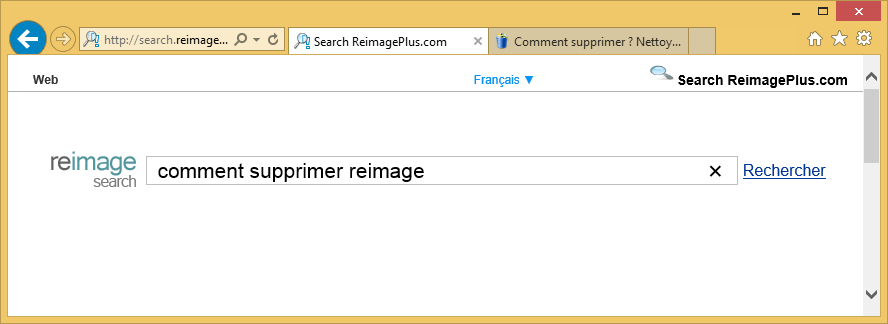
Si vous utilisez Reimage Search pour vos recherche vous serez bombardés de publicités. La page reimageplus.com qui peut s’installer sur Chrome, Firefox ou Internet Explorer va en effet vous proposé des liens sponsorisés dont certains peuvent être dangereux pour votre système. C’est pourquoi il est urgent de supprimer Reimage en utilisant le guide gratuit ci-dessous si ce dernier s’est installé sur votre PC.

Comment supprimer Reimage Search ?
Supprimer Reimage Search de vos navigateurs
- Démarrez Chrome et appuyez sur l'icone
 en haut à droite de Chrome.
en haut à droite de Chrome. - Dirigez-vous tout en bas de la page et cliquez sur Afficher les paramètres avancés.
- Dirigez-vous une nouvelle fois en bas de la page et appuyez sur Réinitialiser les paramètres du navigateur.
- Cliquez une nouvelle fois sur Réinitialiser
- Ouvrez votre navigateur
- Dans la barre d’adresse de Firefox saisissez le texte suivant about:support.
- Sur la page qui apparaît cliquez sur Réparer Firefox.
- Démarrez Internet Explorer (en mode Bureau si vous utilisez Internet Explorer 10 ou 11).
- Cliquez sur le bouton Outils
 , puis cliquez sur Gérer les modules complémentaires
, puis cliquez sur Gérer les modules complémentaires - Sous Afficher, cliquez sur Tous les modules complémentaires
- Cliquez ensuite sur le contrôle ActiveX ou le module complémentaire à effacer, puis sur Plus d'informations.
- Dans la boîte de dialogue Informations, cliquez sur Supprimer.
 Si on vous demande de fournir un mot de passe administrateur ou une confirmation, fournissez le mot de passe ou la confirmation. Si le bouton Supprimer n'est pas accessible c'est que Reimage Search l'a desactivé, veuillez donc passer directement à l'étape suivante.
Si on vous demande de fournir un mot de passe administrateur ou une confirmation, fournissez le mot de passe ou la confirmation. Si le bouton Supprimer n'est pas accessible c'est que Reimage Search l'a desactivé, veuillez donc passer directement à l'étape suivante. - Lorsque vous avez fini, cliquez sur Fermer.
Supprimer Reimage Search avec AdwCleaner
AdwCleaner est un logiciel de nettoyage qui permet d'effacer sans difficultés Reimage Search mais également des spywares sans doute cachés dans votre machine.
- Cliquez sur le bouton ci-après pour télécharger AdwCleaner :
Téléchargez AdwCleaner - Double-cliquez sur le fichier adwcleaner.exe afin de lancer le logiciel.
- Lancez un scan de votre système en appuyant sur le bouton Scanner
- Dès que l'analyse est finie, appuyez sur Nettoyer pour retirer les infections détectées.
- Relancer votre système si le programme vous le suggère.
Nettoyez vos raccourcis infectés par Reimage Search
Vous avez sans doute des raccourcis permettant de lancer votre navigateur (sur votre bureau ou dans la barre des tâches) et ces derniers ont peut-être été corrompus par Reimage Search et vous devez les nettoyer avec ce logiciel
- Téléchargez Shortcut Cleaner (en cliquant sur le bouton ci-dessous le téléchargement va démarrer automatiquement) :
Téléchargez Shortcut Cleaner - Double-cliquez sur sc-cleaner.exe afin de démarrer le logiciel
- Patientez pendant que Shortcut Cleaner nettoie vos raccourçis.
- Rédémarrez votre ordinateur à la fin du scan si le logiciel vous le propose.
Supprimer Reimage Search avec le programme MalwareBytes Anti-Malware
Malwarebytes Anti-Malware est un programme qui va effacer de votre système les parasites que des anti-virus classiques ne détectent généralement pas (comme les adwares et les spywares, entre autres). Si vous désirez être défendu contre ce type de soucis, la version Premium de MalwareBytes Anti-Malware est un très bon investissement qui mettra votre PC à l'abri (le le programme coûte 22.95 euros et vous pouvez l'installer sur 3 de vos ordinateurs).
- Téléchargez MalwareBytes Anti-Malware :
Version Premium Version Gratuite (sans fonctionnalité de protection) - Double-cliquez sur le fichier téléchargé pour démarrer l'installation de MalwareBytes Anti-Malware.
- Cliquez sur le bouton orange Corriger Maintenant à droite de la mention Aucun examen n'a été réalisé sur votre système
- Dès que le scan est terminé, cliquez sur le bouton Supprimer la selection.
- Rédémarrez votre ordinateur une fois le scan terminé si l'utilitaire vous le propose.





